لدى iOS بعضًا من أفضل دعم إمكانية الوصولسوف تجد على الهواتف الذكية. إذا كان لديك ضعف بصري ، يمكنك جعل النص على جهازك يبدو أكبر من ذلك بكثير. لسوء الحظ ، هذه الميزة خاصة لها حدودها. لأحدهما ، يجب أن يضيف التطبيق دعمًا للنص الأكبر. إذا قمت بزيادة حجم الخط ، فلن يعمل حقًا في تطبيقات أخرى ما لم تكن تدعمه. أضاف YouTube مؤخرًا دعمًا لأحجام أكبر للنص. القيد الثاني ينطبق على لوحة المفاتيح. بغض النظر عن حجم ضبط حجم النص ، فلن تحصل على مفاتيح أكبر على لوحة المفاتيح.
الخبر السار هو أن هناك طريقة بسيطة للتغلب على هذا الأمر. يدعم نظام التشغيل iOS لوحات مفاتيح الجهات الخارجية. كل ما تحتاجه حقًا هو أن يمنحك مفاتيح أكبر على لوحة المفاتيح. يجتمع مفاتيح كبيرة. إنه تطبيق iOS بقيمة 2 دولار.99 لكنه حر في الوقت الراهن. يتيح لك زيادة حجم مفاتيح لوحة المفاتيح. يعمل بشكل أفضل في الوضع الأفقي وعلى جهاز iPad. على iPhone ، يكون حجم المفاتيح محدودًا ، خاصةً إذا كنت تستخدم التطبيق في وضع عمودي.
قم بتنزيل وتثبيت Big Keys. تحتاج إلى إضافة التطبيق كلوحة مفاتيح. افتح تطبيق الإعدادات. انتقل إلى عام> لوحة المفاتيح ، وأضف لوحة مفاتيح جديدة. من قائمة لوحات المفاتيح ، حدد Big Keys.
بعد ذلك ، افتح أي تطبيق يمكنك كتابته. اضغط على مفتاح الكرة الأرضية واختر "مفتاح كبير" من لوحات المفاتيح المتاحة للتبديل إليه.

مفاتيح كبيرة ، كما يوحي اسمها ، لديها مفاتيح أكبر. يملأ الفراغ بين المفاتيح في لوحة المفاتيح الافتراضية لمنحك حروف أكبر. من اختبارنا المختصر ، لم تتأثر دقة الكتابة بالمفاتيح الأكبر.
لا تمنحك Big Keys مفاتيح أكبر فحسب ، بل تحتوي أيضًا على عدد قليل من السمات المتناقضة الرائعة لتحسين الرؤية. يمكنك التحكم في حجم وموضوع لوحة المفاتيح.
لتغيير حجم المفاتيح ، افتح Big Keysتطبيق. يمكنك ضبط حجم الحروف والرموز التعبيرية بشكل مستقل. استخدم شريط التمرير لزيادة أو تقليل حجم المفاتيح. يحتوي Big Keys على إعداداته المستقلة الخاصة بالأحرف الكبيرة التلقائية وإضافة فترة عند النقر على مفتاح المسافة مرتين. انقر فوق "الإعدادات" لتخصيص هذه الإعدادات.
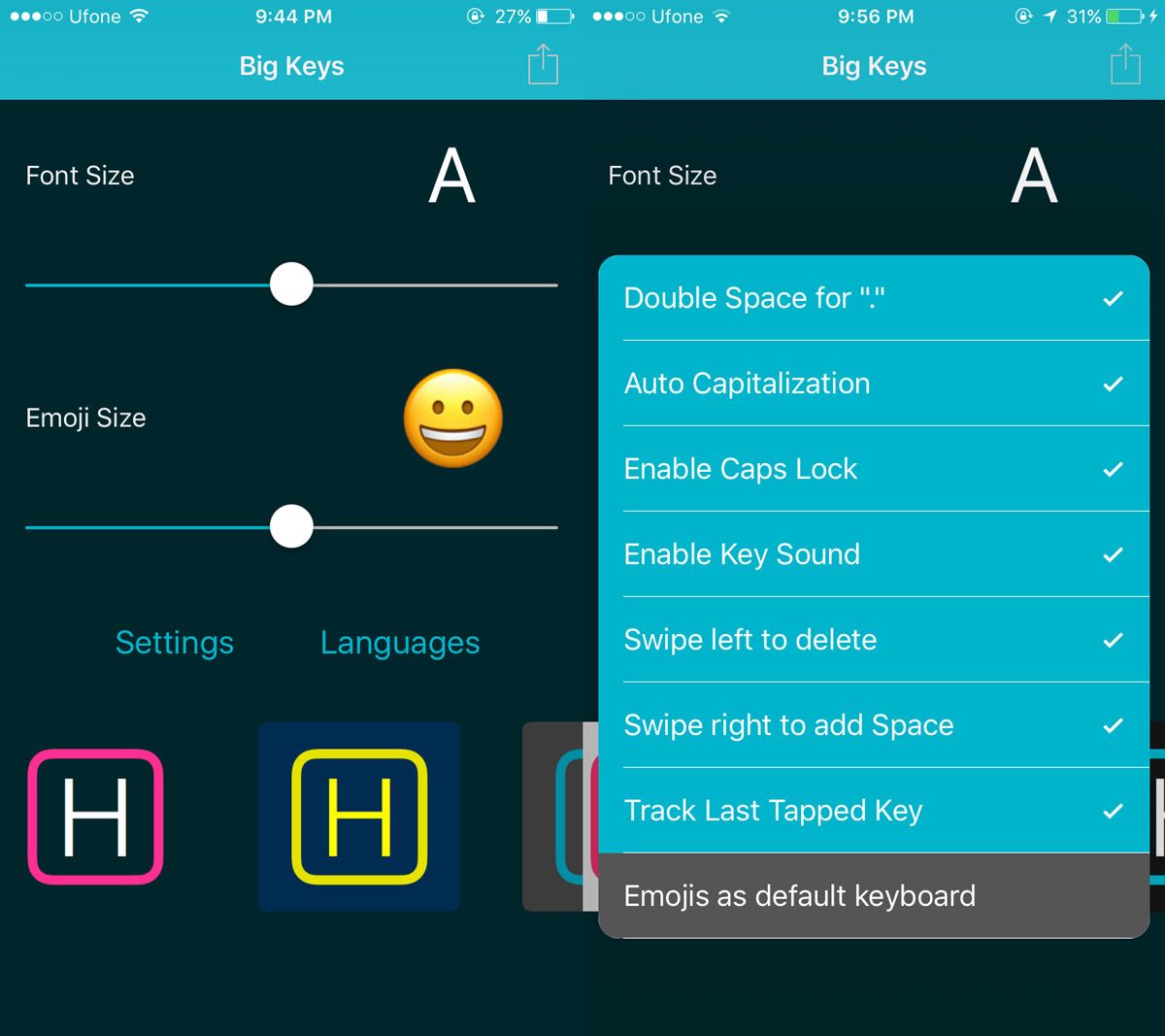
لتغيير سمة لوحة المفاتيح ، ما عليك سوى التمرير خلال السمات الظاهرة في الجزء السفلي من الشاشة الرئيسية للتطبيق. انقر فوق السمة التي تبدو أفضل لك ، وسيتم تطبيقها.
تحميل مفاتيح كبيرة من متجر التطبيقات













تعليقات